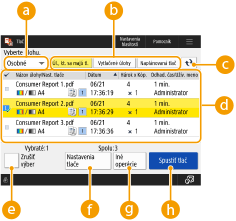
Okno tlače
Keď stlačíte tlačidlo <Tlač> na obrazovke <Domov> ovládacieho panela, zobrazí sa obrazovka tlače.
Na tejto obrazovke môžete tlačiť podržané dokumenty, dokumenty so zabezpečenou tlačou alebo šifrované dokumenty so zabezpečenou tlačou. Môžete skontrolovať obsah týchto dokumentov alebo naplánovaných tlačových dokumentov alebo zmeniť nastavenia tlače.
Na tejto obrazovke môžete tlačiť podržané dokumenty, dokumenty so zabezpečenou tlačou alebo šifrované dokumenty so zabezpečenou tlačou. Môžete skontrolovať obsah týchto dokumentov alebo naplánovaných tlačových dokumentov alebo zmeniť nastavenia tlače.
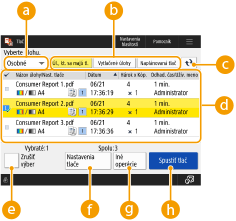
 <Osobné>/<Zdieľané>/<Skupina>
<Osobné>/<Zdieľané>/<Skupina>
Z rozbaľovacej ponuky vyberte typ dokumentov zobrazených v zozname.
<Osobné>: Zobrazí dokumenty prihláseného používateľa
<Zdieľané>: Zobrazuje dokumenty, ktoré sú podržané za určitých podmienok
*Dokumenty v položke <Zdieľané> sa zobrazujú pre každého používateľa a každý používateľ ich môže tlačiť.
*Dokumenty v položke <Zdieľané> sa zobrazujú pre každého používateľa a každý používateľ ich môže tlačiť.
<Skupina>: Zobrazí dokumenty pod rovnakým ID oddelenia, ako je ID prihláseného používateľa.
 <Úl., kt. sa majú tl.>/<Vytlačené úlohy>/<Naplánovaná tlač>
<Úl., kt. sa majú tl.>/<Vytlačené úlohy>/<Naplánovaná tlač>
Zoznam dokumentov sa mení podľa stavu tlače.
Obnoví zoznam dokumentov.
 Zoznam dokumentov.
Zoznam dokumentov.
V zozname sa zobrazujú tieto dokumenty.
Podržané
So zabezpečenou tlačou
Šifrované so zabezpečenou tlačou
S naplánovanou tlačou
Po výbere dokumentu sa pridá značka začiarknutia a číslo. Pri výbere a tlači viacerých dokumentov sa dokumenty tlačia v poradí podľa pridaných čísel.

Naraz je možné vybrať až 100 dokumentov.
Po stlačení tlačidla <Dátum/Čas> sa dokumenty zoradia podľa dátumu a času ich vzniku. Ak toto nastavenie nastavíte počas prihlásenia do zariadenia, toto nastavenie sa zachová aj pri ďalšom prihlásení do zariadenia.
V závislosti od dokumentov sa zobrazujú nasledujúce ikony:
 <Vybrať všetko (max. 100 úl.)> / <Zrušiť výber>
<Vybrať všetko (max. 100 úl.)> / <Zrušiť výber>
Ak stlačíte tlačidlo <Vybrať všetko (max. 100 úl.)>, keď nie je vybraný žiadny dokument, vyberú sa všetky dokumenty v zozname.
Ak stlačíte tlačidlo <Zrušiť výber>, pri výbere dokumentov sa zruší celý výber.
 <Nastavenia tlače>/<Nast. tlače pre vybr. úlohy>
<Nastavenia tlače>/<Nast. tlače pre vybr. úlohy>
Môžete skontrolovať a zmeniť nastavenia tlače vybraných dokumentov.

Môžete vybrať viacero dokumentov a zmeniť nastavenia tlače súčasne. Ak sú však súčasne vybrané nasledujúce dokumenty, nemôžete súčasne zmeniť nastavenia tlače.
Podržané dokumenty
Šifrované podržané dokumenty
Šifrované dokumenty so zabezpečenou tlačou
 <Iné operácie>
<Iné operácie>
<Zobraziť obraz>
Môžete zobraziť náhľadové obrázky vybraných dokumentov a skontrolovať obsah dokumentov.
Počas zobrazenia náhľadového obrázka môžete tiež odstrániť stránku alebo vytlačiť dokumenty.
Môžete zobraziť náhľadové obrázky vybraných dokumentov a skontrolovať obsah dokumentov.
Počas zobrazenia náhľadového obrázka môžete tiež odstrániť stránku alebo vytlačiť dokumenty.
<Zmazať úlohu>
Vymaže vybrané dokumenty.
Vymaže vybrané dokumenty.
<Zrušiť tlač>
Zruší tlač vybraných dokumentov.
Zruší tlač vybraných dokumentov.
 <Spustiť tlač>
<Spustiť tlač>
Spustí tlač vybraných dokumentov.

Ak začnete tlačiť podržané dokumenty, ktoré porušujú ochranné podmienky, zobrazí sa obrazovka s výstrahou. <Nastavenia výstrah pre podržané úlohy>
Zmena nastavení tlače/zobrazenie obrazovky náhľadu
V závislosti od typu ovládača tlačiarne použitého na tlač alebo od formátu súboru priamej tlače sa nastavenia tlače nemusia zmeniť alebo sa nemusí zobraziť obrazovka náhľadu.
 : Možné -: Nemožné
: Možné -: Nemožné|
Operácie
|
Typy ovládača tlačiarne
|
Formát súboru pre priamu tlač
|
|||||||
|
UFR II
|
PS
*4
|
XPS
|
PCL
*5
|
PDF
|
JPEG
|
TIFF
|
EPS
|
PS
|
|
|
<Nastavenia tlače>
|

|

|
–
|

|

|

|
–
|

|

|
|
<Počet kópií>
|

|

|
–
|

|

|

|
–
|

|

|
|
<Rozsah tlače>*1
|

|

|
–
|

|

|
–
|
–
|

|

|
|
<Vybrať farby>*2
|

|

|
–
|

|

|

|
–
|

|

|
|
<2-str. tlač>
|

|

|
–
|

|

|

|
–
|

|

|
|
<Vybrať papier>*1*3
|

|
–
|
–
|

|

|

|
–
|
–
|
–
|
|
<N na 1>
|

|
–
|
–
|

|

|
–
|
–
|
–
|
–
|
|
<Šetrenie tonera>*1
|

|

|
–
|

|

|

|
–
|

|

|
|
<Zobraziť obraz>
|

|
–
|
–
|

|

|

|

|
–
|
–
|
|
<Zmazať stranu>
|

|
–
|
–
|

|
–
|
–
|
–
|
–
|
–
|
*1 Ak je vybraných viac dokumentov, nie je možné meniť nastavenia tlače.
*2 Ak je vybraných viacero dokumentov alebo formát súboru je PDF, EPS alebo PS, farbu možno zmeniť len na možnosť <ČB>.
*3 Zdroj papiera nie je možné meniť, ak sú v rámci tlačovej úlohy stanovené rôzne formáty papiera.
*4 Nastavenia je možné meniť iba pre úlohy z ovládača tlačiarne Canon PS3 (okrem PPD).
*5 Položky <Nastavenia tlače> alebo <Zobraziť obraz> možno zobraziť len v prípade PCL XL.

|
Keď sa zobrazí <Niektoré úlohy nemožno po príjme uložiť.> alebo <Niektoré úlohy sa zmazali.>Ak sa vyskytne chyba pri prijímaní dokumentu alebo prebehne automatické vymazanie z dôvodu uplynutia doby uchovávania a pod., môžu sa zobraziť tieto hlásenia. V takom prípade zrušte hlásenie stlačením tlačidla
Obmedzenia pri tlači z mobilných zariadeníKeď tlačíte dokumenty uložené v zariadení cez aplikáciu Canon PRINT Business pomocou funkcie uvoľnenia a tlače, nemôžete zmeniť nastavenia tlače viacerých úloh súčasne a nemôžete odstrániť stránku na obrazovke náhľadu obrázka.
|
